Das rasche Wachstum von KI-Tools, die Text aus Bildern übersetzen können, ist auf Fortschritte in den Bereichen Computer Vision, Deep Learning und neuronale Netze zurückzuführen. Die Verfügbarkeit umfangreicher Datensätze, verbesserte Hardware und eine wachsende Nachfrage nach Sprachübersetzungsdiensten haben die Entwicklung dieser Tools vorangetrieben. Kommerzielle Rentabilität, benutzerfreundliche Schnittstellen, Anpassungsmöglichkeiten und die Einbeziehung von Sprachen haben ebenfalls dazu beigetragen, dass sie weit verbreitet sind.
Künstliche Intelligenz-Bildübersetzer sind jetzt leichter zugänglich, anpassungsfähiger und in verschiedene Branchen integriert, was eine Veränderung in der Art und Weise ankündigt, wie wir mit visuellen und textuellen Informationen umgehen. In diesem Artikel werden wir die 5 besten KI-Bildübersetzer besprechen , die heute verfügbar sind, und wie sie sich voneinander unterscheiden.
Top 5 KI-Bildübersetzer
In unserer global vernetzten Welt steigt der Bedarf an effizienten Übersetzungswerkzeugen angesichts des ungehinderten grenzüberschreitenden Informationsflusses. KI-gesteuerte Bildübersetzer sind für Privatpersonen und Unternehmen unverzichtbar geworden. Dieser Artikel stellt Ihnen fünf führende KI-gestützte PDF-Übersetzungswerkzeuge vor, darunter PDFelement und andere leistungsfähige Alternativen, die die Art und Weise, wie wir bildgefüllten Dokumente und Dateien verwalten, neu gestalten.
In diesem Artikel
1. Wondershare PDFelement - Mehr als ein KI-Bildübersetzer

Bewertung auf G2: 4,5 / 5 Sterne - 594 Bewertungen
Preisgestaltung:
Jahrestarif - 79,99 USD
2-Jahres-Plan - 109,99 USD
Unbefristeter Plan - 129,99 USD
Benutzer-Review:
Eine Benutzerbewertung auf G2: Wondershare PDFelement hilft Kunden, PDF-Dokumente zu lesen, zu erstellen und zu bearbeiten. Es ist ein gutes Instrument für gute Unternehmen.
 G2-Wertung: 4.5/5 |
G2-Wertung: 4.5/5 |  100 % Sicher |
100 % Sicher |Wie man Bilder mit KI unter Verwendung von PDFelement übersetzt
Bei der Verwendung von PDFelement gibt es mehrere Möglichkeiten, Bilder in Text zu übersetzen. Mit dieser Funktion können Benutzer Inhalte aus Bildern einfach, präzise und effizient erstellen, bearbeiten und reproduzieren. Hier sind drei Möglichkeiten, Bilder mit Wondershare PDFelementzu übersetzen .
PDF-Bild mit KI-Übersetzen
Es gibt zwei Methoden, um Bilder mit Wondershare PDFelement zu übersetzen. Wir werden beides diskutieren.
Methode A. Text im Bild mit KI übersetzen
Angenommen, Sie möchten nur den Text im Bild übersetzen, um die Bedeutung zu erfahren. Sie brauchen den übersetzten Text nicht durch den Text im Bild selbst zu ersetzen. Das müssen Sie tun:
- Starten Sie Wondershare PDFelement. Klicken Sie auf die + Schaltfläche oben links auf dem Bildschirm.
- Wählen Sie Aus Datei> das Bild mit dem Text, den Sie übersetzen möchtenaus. Wondershare PDFelement wandelt sie automatisch in PDF um.
 G2-Wertung: 4.5/5 |
G2-Wertung: 4.5/5 |  100 % Sicher |
100 % Sicher |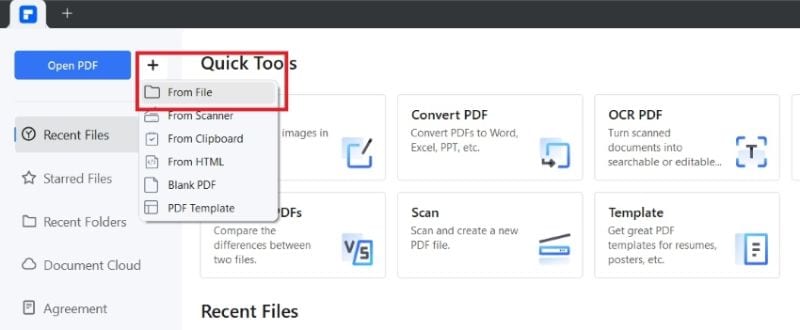
- Um den Text zu kopieren, klicken Sie oben auf OCR durchführen. Wählen Sie die richtige Ausgangssprache und klicken Sie auf Anwenden.
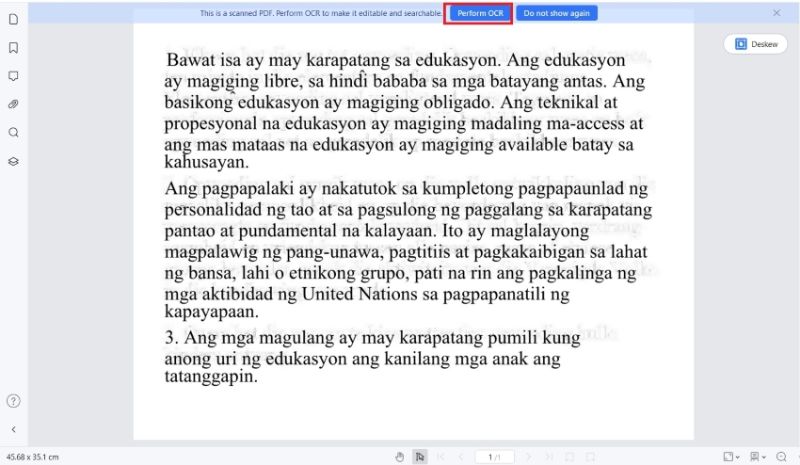
- Klicken Sie auf das Symbol Übersetzen in der rechten Symbolleiste.
 G2-Wertung: 4.5/5 |
G2-Wertung: 4.5/5 |  100 % Sicher |
100 % Sicher |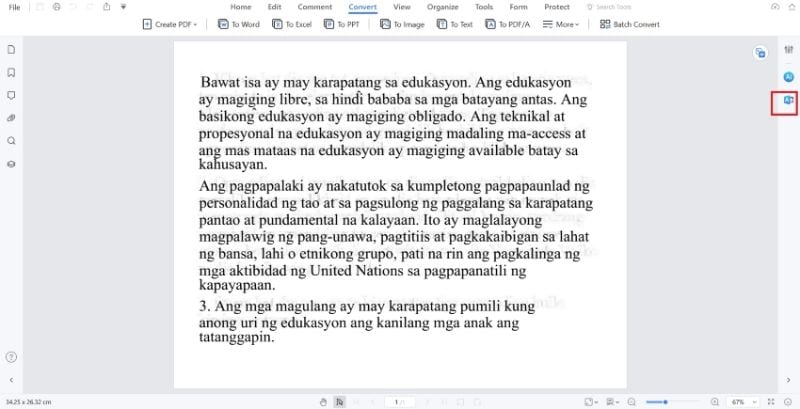
- Geben Sie die Ausgangssprache und die Zielsprache an.
- Wählen Sie den Text aus, den Sie übersetzen möchten.
- Klicken Übersetzen.
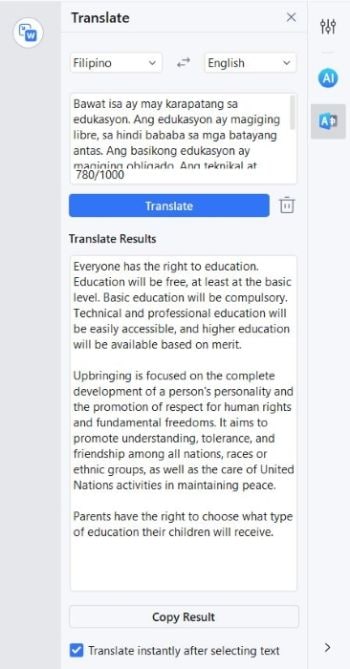
Methode B. Gesamtes Bild mit KI übersetzen
Angenommen, Sie möchten, dass der Text im aktuellen Bild in eine andere Sprache übersetzt wird. Sie können dazu auch Wondershare PDFelement verwenden. Damit erhalten Sie eine neue PDF-Datei mit übersetztem Text und unter Beibehaltung der ursprünglichen Formatierung. Das müssen Sie tun:
- Öffnen Sie das Bild in PDFelement und führen OCR darauf.
- Klicken Sie auf KI-Tools auf der Registerkarte „Startseite“.
 G2-Wertung: 4.5/5 |
G2-Wertung: 4.5/5 |  100 % Sicher |
100 % Sicher |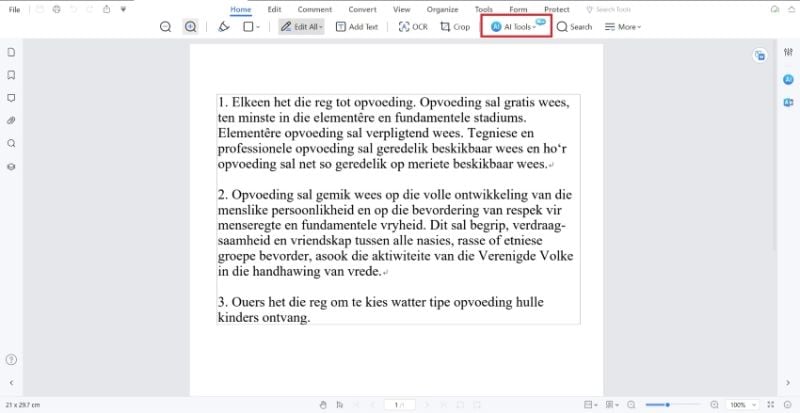
- Wählen Sie PDF-Übersetzen.
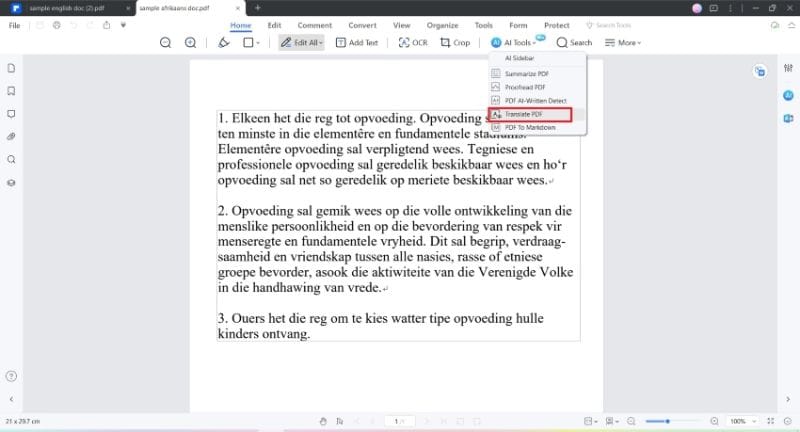
- Wählen Sie im Popup-Fenster Ihre Zielsprache.
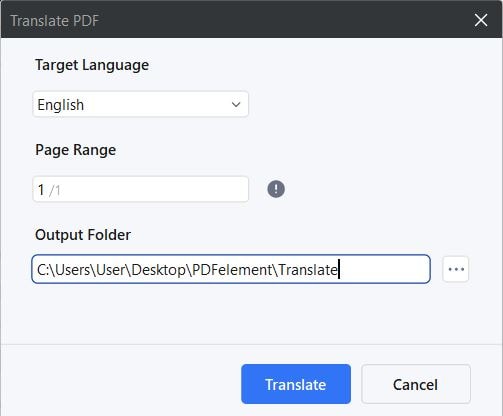
- Klicken Übersetzen.
- Warten Sie, bis der Vorgang abgeschlossen ist. Klicken Sie auf Ordneröffnen, wenn er erscheint, um das übersetzte Dokument zu finden und zu öffnen.
- Klicken Sie auf Konvertieren> In Bild > Ok , um die PDF-Datei mit dem übersetzten Text wieder in ein Bildformat umzuwandeln.
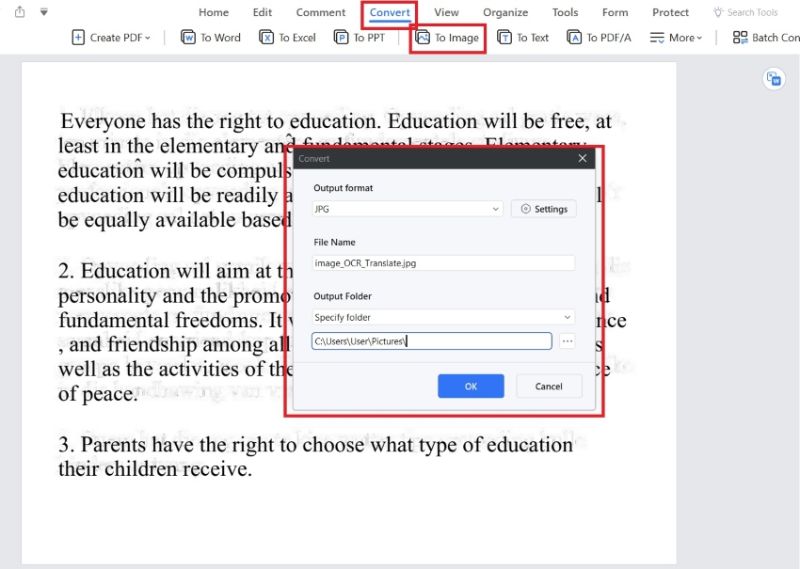
2. Translateimages.com - Online-Bildübersetzer
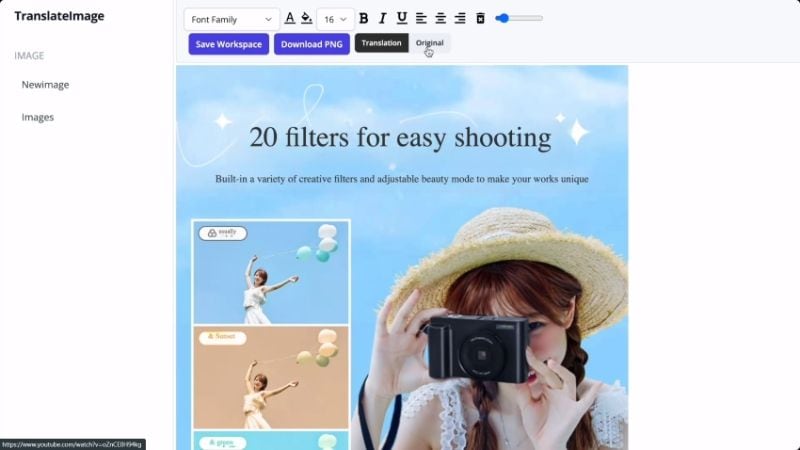
Bewertung auf G2: Bislang keine Bewertungen
Preisgestaltung:
Abrechnung nach Aufwand - 5,00 USD/einmalig
Professionell - 19,90 USD/Monat
Unbefristeter Plan - 129,99 USD
TranslateImages ist eine alternative KI-gesteuerte Plattform für die Umwandlung von Bildern in Text. Mit den intuitiven Werkzeugen lassen sich Größe, Zeilenhöhe und Textrichtung leicht ändern. Darüber hinaus bietet die Plattform die Möglichkeit, fehlerhaft übersetzte Texte wiederherzustellen, indem sie teilweise in den Originaltext zurückversetzt werden.
3. Verwenden Sie WorkinTool, um Bilder mit KI zu übersetzen
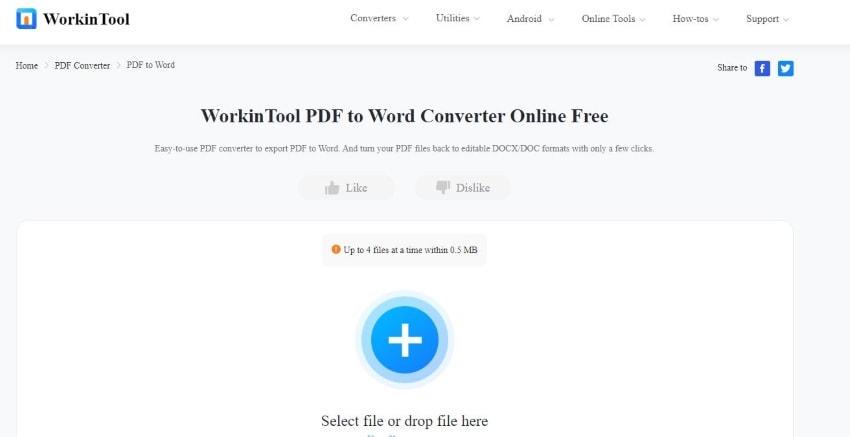
Bewertung auf G2: 4,0 / 5 Sterne - 4 Bewertungen
Preisgestaltung:
Kostenloser Plan - 0 USD
Monatlicher Plan - 10,95 USD
Jahresplan - 29,95 USD
Lebenslang Pro - 39,95 USD
Benutzer-Review:
Eine Benutzerbewertung auf G2: Es ist einfach zu navigieren und je nach Aufgabe zu verwenden. Auch die Benutzeroberfläche und die Verarbeitung sind bei jeder Funktion schnell. Ich liebe die standardisierten Farbschemata und die schnell arbeitenden Funktionen.
WorkinTool bietet eine Vielzahl von Sprachoptionen für die Übersetzung von Bildern, Dokumenten und einer breiten Palette von Dateiformaten. Dazu gehören PDFs, Word-Dokumente, Excel-Tabellen, PowerPoint-Präsentationen und Textdateien. Im Gegensatz zur OCR-Technologie nutzt dieses Tool fortschrittliche KI, um Inhalte direkt in der Originaldatei zu übersetzen, wobei die Formatierung erhalten bleibt. Es legt großen Wert auf die Sicherheit Ihrer Dateien und gewährleistet deren Schutz.
4. Google Translate für KI-Bildübersetzung
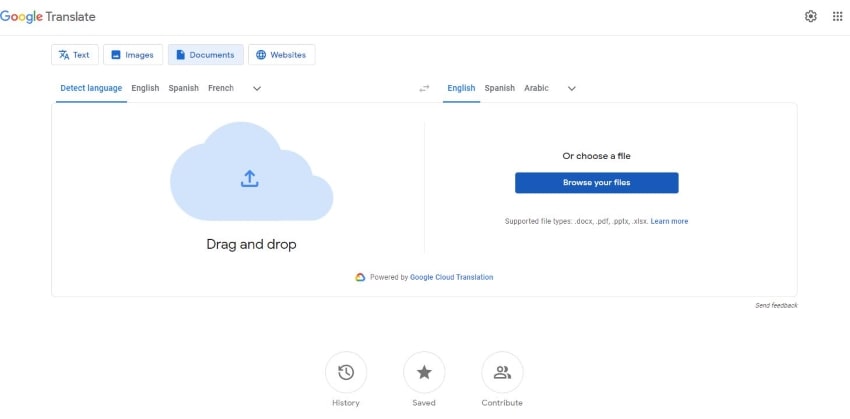
Bewertung auf G2: 4,6 / 5 Sterne - 476 Bewertungen
Preisgestaltung: kostenlos
Benutzer-Review:
Eine Benutzerbewertung auf G2: Mir gefällt, dass es auf fast jedem Gerät verwendet werden kann, dass es leicht zugänglich ist und dass es ein sehr nützliches Werkzeug für Leute ist, die kleine Texte und bestimmte Wörter übersetzen müssen.
Google Translate unterstützt eine große Anzahl von Sprachen, was sich bei der Übersetzung von PDFs in mehrere Zielsprachen als vorteilhaft erweist. Dennoch ist es wichtig, sich der Einschränkungen des Tools bewusst zu sein, einschließlich potenzieller Qualitätsprobleme, der Beibehaltung der Formatierung und des Erfassens des Kontexts. Google Translate ist möglicherweise nicht die ideale Wahl für komplizierte oder spezielle Inhalte, die ein hohes Maß an Genauigkeit und Kontextverständnis erfordern.
5. Canva - Werkzeug für Bildübersetzung und Design

Bewertung auf G2: 4,7 / 5 Sterne - 4.401 Bewertungen
Preisgestaltung:
Kostenloser Plan - 0,00 USD
Canva Pro - 14,99 USD/Monatlich oder 119,99 USD/Jahr
Canva Teams - 29,99 USD/Monatlich für Teams von bis zu 5 Personen
Benutzer-Review:
Eine Benutzerbewertung auf G2: Canva ist ein online-basiertes Software-Tool, so dass es Ihre Funktion nicht belastet. Sie können seine einfachen Funktionen kostenlos nutzen. Sie ist benutzerfreundlich. Ich verwende es täglich, um neue Social-Media-Kampagnen zu erstellen und für kommende Programme zu werben.
Die Verwendung von Canva für die Bildübersetzung kann eine sinnvolle Option sein, wenn Sie Wert auf Designflexibilität und kreative Kontrolle legen. Allerdings sind zusätzliche Schritte und externe Tools für OCR und Übersetzung erforderlich, was eine Einschränkung darstellen kann. Wenn Ihr Hauptaugenmerk auf einer genauen und effizienten Bildübersetzung liegt, sind spezielle Bildübersetzungstools oder -dienste möglicherweise besser geeignet. Canva kann solche Tools ergänzen, indem es Ihnen ermöglicht, die übersetzten Bilder weiter zu verbessern und anzupassen.
Schlussfolgerung
Die rasant steigende Nachfrage nach KI-Bildkonvertern hat zu verschiedenen Online-Bildübersetzungstools geführt, die alle ihre eigenen Vorzüge haben. Was jedoch die Vielseitigkeit und den großen Funktionsumfang betrifft, gibt es einen herausragenden Champion - Wondershare PDFelement! Dieses dynamische Werkzeug bietet eine beeindruckende Reihe von Funktionen, die weit über die reine Bildübersetzung hinausgehen. Sie ermöglicht es den Benutzern, PDFs zu bearbeiten, OCR durchzuführen und verschiedene dokumentenbezogene Aufgaben mit unvergleichlicher Leichtigkeit und Effizienz zu verwalten. Mit PDFelement erhalten Sie nicht nur ein Werkzeug zur Bildübersetzung, sondern eröffnen sich eine Welt von Möglichkeiten für die Verwaltung und Bearbeitung von Dokumenten. Es ist die All-in-One-Lösung, die Ihren Dokumenten-Workflow wirklich verändern kann!




